Python Selenium 새로 고침 페이지

Selenium은 웹 자동화를 위한 가장 강력한 도구 중 하나이며 거의 모든 브라우저와 Windows, macOS 및 Linux와 같은 주요 운영 체제(OS)에서 작동합니다. 이 기사에서는 Selenium을 사용하여 Python에서 웹 페이지를 새로 고치는 방법을 배웁니다.
Python에 Selenium 설치
로컬 컴퓨터에 Python용 Selenium을 설치하려면 다음과 같이 명령줄 인터페이스(CLI)에서 유명한 pip 명령을 사용할 수 있습니다.
pip install selenium
위의 명령은 Selenium을 다운로드하고 설치합니다. 완료되면 Selenium을 Python 프로그램으로 가져올 수 있습니다.
Selenium 버전을 확인하여 머신에 성공적으로 설치되었는지 확인하겠습니다.
import selenium
print(selenium.__version__)
출력:
4.4.3
Selenium을 사용하여 웹 페이지 새로 고침
Selenium을 사용하여 웹 페이지를 새로 고치고 다른 많은 자동화 작업을 수행할 수 있지만 이 기사에서는 Selenium을 사용하여 Python에서 웹 페이지를 새로 고치는 데 중점을 둡니다. 먼저 필요한 webdrivers를 다운로드합시다.
Python에서 Selenium은 선택한 브라우저와 상호 작용하기 위한 드라이버가 필요하며 드라이버를 설치하여 코드에 해당 경로를 제공해야 합니다. 이 기사에서는 Chrome을 브라우저로 사용하고 해당 드라이버를 다운로드합니다.
driver = webdriver.Chrome(executable_path=r"D:\chromedriver.exe")
위의 예제 스니펫에서 브라우저를 Chrome으로 선택하고 드라이버 경로 (executable_path=r"D:\chromedriver.exe")를 제공했음을 알 수 있습니다.
코드 예:
from selenium import webdriver
# set the chromodriver.exe path
driver = webdriver.Chrome(executable_path=r"D:\chromedriver.exe")
# launch URL
driver.get("https://www.delftstack.com/")
# crefresh page
driver.refresh()
# close
driver.close()
출력:
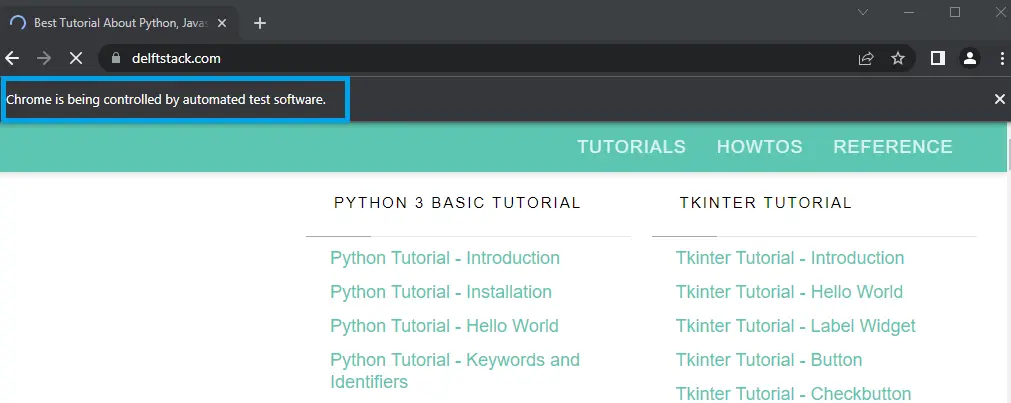
위의 코드는 다음과 같이 제공된 URL로 리디렉션되는 새로운 팝업을 표시합니다.
driver.get("https://www.delftstack.com/"
Chrome의 헤더 표시줄에 Chrome이 자동 테스트 소프트웨어에 의해 제어되고 있습니다라는 메시지가 표시됩니다. 이는 Selenium에 불과합니다.
Zeeshan is a detail oriented software engineer that helps companies and individuals make their lives and easier with software solutions.
LinkedIn